Microsoft hat viel investiert, um seinen Microsoft Edge-Browser zum besten Browsererlebnis für Windows 11-, macOS-, Linux-und mobile Benutzer zu machen, und kürzlich hat das Unternehmen hat eine Reihe neuer Funktionen angekündigt den kommenden Wochen, wie AI Image Creator, Drop, Image Editor und die Änderungen für den Efficiency-Modus zur Verbesserung der Akkulaufzeit.
Darüber hinaus arbeitet der Softwareriese auch an mehreren anderen Funktionen, von denen erwartet wird, dass sie verfügbar sind Rollout in zukünftigen Updates des Browsers, einschließlich Edge Workspaces, Gruppieren ähnlicher Registerkarten, Blockieren von Autoplay-Videos, Browser Essentials, geteilter Bildschirm, Super-Videoauflösung und visuelle Updates.
Dieser Leitfaden skizziert die nächste Welle von Features für den Standardbrowser von Windows 11.
@media nur Bildschirm und (Mindestbreite: 0px) und (Mindesthöhe: 0px) { div[id^=”bsa-zone_1659356505923-0_123456″] {Mindestbreite: 300px; Mindesthöhe: 250 Pixel; } } @media only screen and (min-width: 640px) and (min-height: 0px) { div[id^=”bsa-zone_1659356505923-0_123456″] { min-width: 300px; Mindesthöhe: 250 Pixel; } }
Die größten neuen Funktionen für Microsoft Edge
Hier sind die elf neuen Funktionen, die bald für alle Benutzer von Microsoft Edge verfügbar sein werden.
1. Image Creator
Der „Image Creator“ ist eine KI-Funktion, die das OpenAI DALL-E-Modell verwendet, um mithilfe von KI Text in Bilder umzuwandeln. Die Funktion ist bereits auf Bing Chat verfügbar, aber das Unternehmen plant eine Integration es in seinen Webbrowser.
Microsoft Edge Image Creator
Die Image Creator-Option ist in der Microsoft Edge-Seitenleiste verfügbar. Wenn Sie auf die Schaltfläche klicken, wird ein Flyout mit einem Eingabeaufforderungsfeld angezeigt, das Sie verwenden werden Beschreiben Sie das gewünschte Bild, und dann erstellt die KI mit einem einzigen Klick das Bild.
2. Drop (Notiz und Dateifreigabe)
Drop ist eine Funktion, die es ermöglicht Sie können Notizen teilen und Dateien zwischen Geräten (an sich selbst) übertragen, unabhängig davon, ob Sie den Browser auf Ihrem Laptop, Desktop oder Telefon verwenden.
 Microsoft Edge Drop
Microsoft Edge Drop
Die Funktion funktioniert mit Ihrem OneDrive-Konto, und wenn Sie in der Seitenleiste auf die Schaltfläche „Ablegen“ klicken, wird ein neues Flyout geöffnet, mit dem Sie sich selbst Notizen schreiben oder Dateien senden können. Da die Funktion in den Browser integriert ist, können die Dateien von jedem Gerät heruntergeladen werden, das mit demselben Microsoft-Konto angemeldet ist.
3. Bildeditor
Mit der Funktion „Bildeditor“ können Sie jedes Bild aus dem Internet direkt von Microsoft Edge aus bearbeiten, anstatt das Bild herunterladen und mit einem anderen Tool bearbeiten zu müssen.
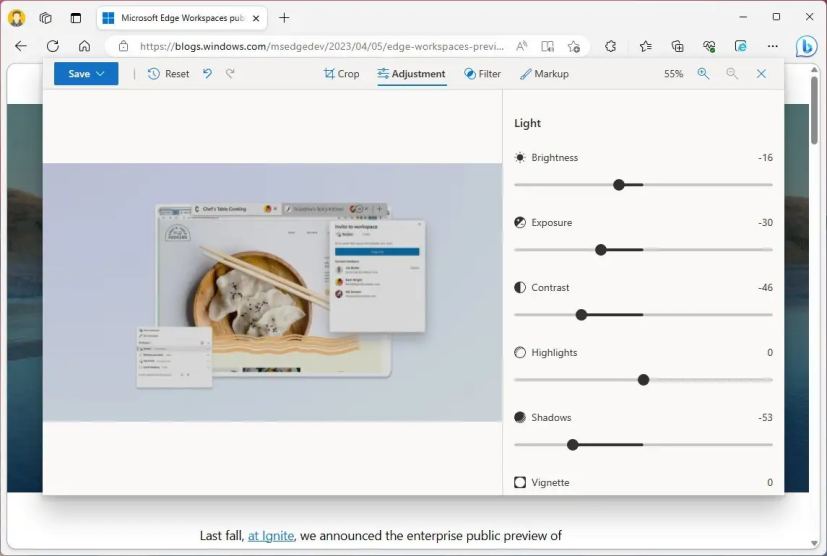 Microsoft Edge Image Editor
Microsoft Edge Image Editor
Auf jeder Website können Sie mit der rechten Maustaste auf ein Bild klicken und die Option „Bild bearbeiten“ auswählen, um einen Overlay-Editor zu öffnen. Die Benutzeroberfläche enthält viele grundlegende Werkzeuge zum Bearbeiten des Bildes, einschließlich Zuschneiden, Drehen, Farbanpassung und Filter, und Sie können sogar Markierungen verwenden, um das Bild mit Anmerkungen zu versehen. Sobald Sie mit der Bearbeitung fertig sind, können Sie das bearbeitete Bild zur späteren Verwendung auf Ihrem Computer speichern.
4. Änderungen des Effizienzmodus
Als Teil der „Effizienzmodus“-Änderungen startet die Effizienzfunktion automatisch, wenn das System erkennt, dass der Akku fast leer ist, und aktiviert Energiesparfunktionen bei der Interaktion und bei Nichtinteraktion mit dem Browser.
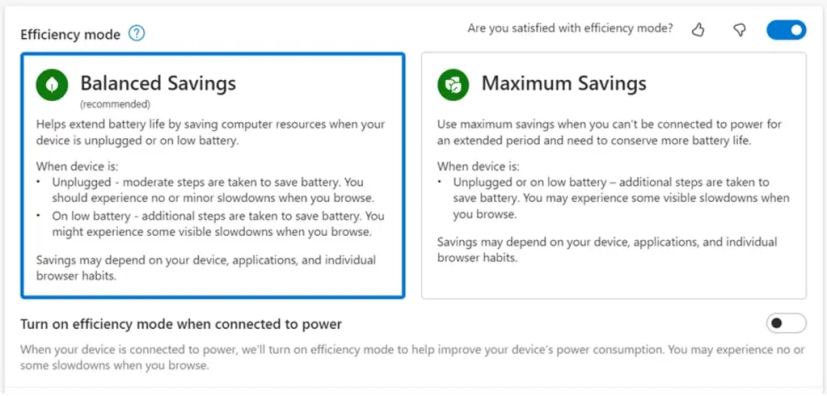 Effizienzmodus/Bild: Microsoft
Effizienzmodus/Bild: Microsoft
Außerdem hat der Browser jetzt mehr Möglichkeiten, Ihnen mit zwei Modi zu helfen, Akku zu sparen, einschließlich”Ausgeglichenes Sparen”und „Maximale Einsparungen“. Die Verwendung der Einstellung „Ausgeglichen“ hilft beim Energiesparen und sorgt gleichzeitig für ein gutes Surferlebnis. Die Einstellung „Maximum“ spart am meisten Akku, wirkt sich jedoch auf die Leistung des Browsers aus.
5. Edge-Arbeitsbereiche
Die „Edge-Arbeitsbereiche“ sind eine Funktion, die derzeit in einer eingeschränkten Vorschauversion verfügbar ist und darauf abzielt Erleichtern Sie das Teilen von Registerkarten mit anderen Personen. Mit dieser Funktion können Sie eine neue Instanz des Browsers ohne persönliche Einstellungen erstellen, die Sie über einen einzigen Link mit anderen teilen können.
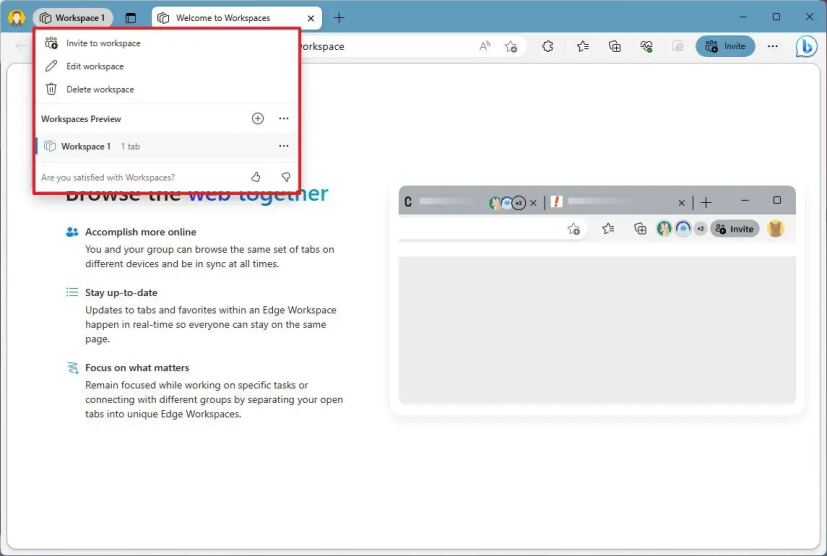 Microsoft Edge Workspaces-Funktion
Microsoft Edge Workspaces-Funktion
Sobald Sie Teilen Sie den Arbeitsbereich, jeder mit Zugriff auf den Link kann neue Registerkarten sehen und öffnen, die auch jedem in der Gruppe zur Verfügung stehen.
Der Arbeitsbereich ist dauerhaft, was bedeutet, dass die Sitzung und die Registerkarten fortgesetzt werden verfügbar sein, bis Sie den Arbeitsbereich entweder verlassen oder löschen.
Die Funktion ist als eingeschränkte Vorschau in der neuesten stabilen Version von Microsoft Edge verfügbar, aber Sie müssen sich anmelden, bevor Sie Zugriff auf die Arbeitsbereiche erhalten.
6. Gruppieren ähnlicher Registerkarten
Beim Surfen im Internet neigen wir dazu, viele Apps zu öffnen. Sie können Registerkarten jederzeit manuell neu anordnen, aber Microsoft arbeitet an einer neuen Funktion, die darauf abzielt, diesen Vorgang zu rationalisieren. Die Funktion ist bekannt als “Ähnliche Registerkarten gruppieren” und als Wie der Name schon sagt, wird es Ihnen helfen, Ihre geöffneten Registerkarten in Gruppen zu organisieren, um verwandte Registerkarten zusammenzuhalten und gleichzeitig Unordnung zu reduzieren.
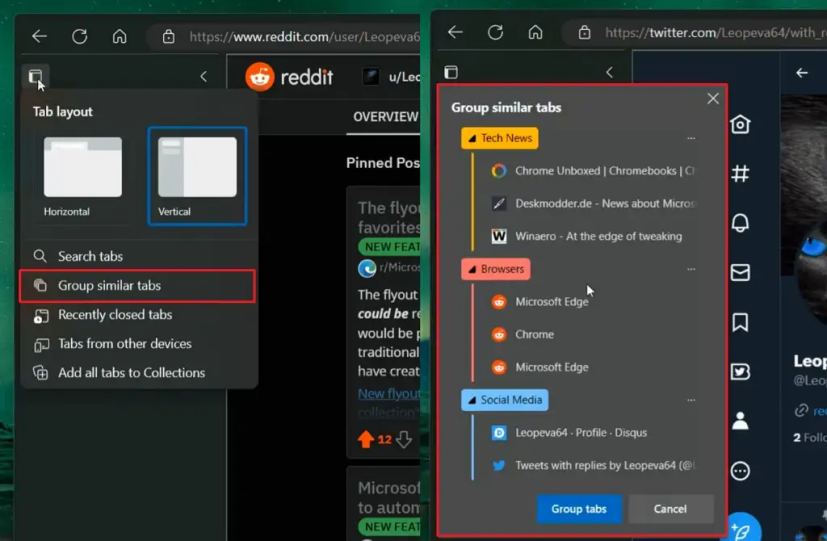 Ähnliche Registerkarte der Microsoft Edge-Gruppe/Bild: @Leopeva64-2
Ähnliche Registerkarte der Microsoft Edge-Gruppe/Bild: @Leopeva64-2
Die Funktion”Ähnliche Registerkarten gruppieren”wird voraussichtlich im Menü”Registerkartenlayout”verfügbar sein, in dem Sie von der horizontalen zur vertikalen Registerkartenansicht wechseln.
7. Autoplay-Videos blockieren
Ein weiteres interessantes Feature von Microsoft Edge ist die Möglichkeit, Autoplay-Videos beim Navigieren auf einer Website zu blockieren. Obwohl der Browser zuvor eine ähnliche Funktion angeboten hat, war diese eingeschränkt, je nachdem, wie Sie mit der Website interagiert haben und ob Sie die Seite in der Vergangenheit besucht haben. Die neue Funktion ist restriktiver, um zu verhindern, dass Videos automatisch abgespielt werden.
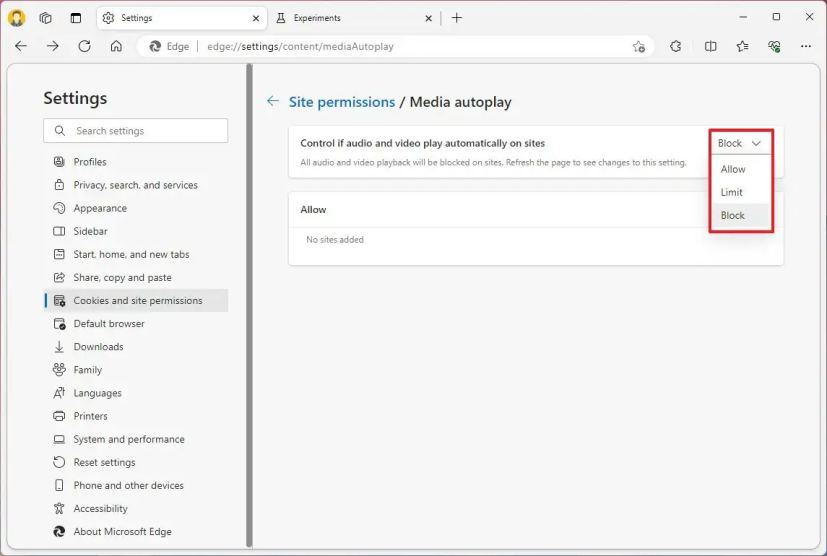 Microsoft Edge blockiert Autoplay-Videos
Microsoft Edge blockiert Autoplay-Videos
Die Funktion zum Blockieren von Autoplay-Videos auf Websites wird eingeführt langsam im Canary-Kanal, und Sie können das Erlebnis auf der Seite „Medien-Autoplay“ (edge://settings/content/mediaAutoplay) anpassen und die Option „Blockieren“ in der Einstellung „Automatische Wiedergabe von Audio und Video auf Websites steuern“ auswählen.
8. Browser Essentials
Die „Browser Essentials“ ist eine Option, die Ihnen Einblicke geben soll, um Ihnen zu zeigen, ob Sie die beste Leistung des Browsers erzielen.
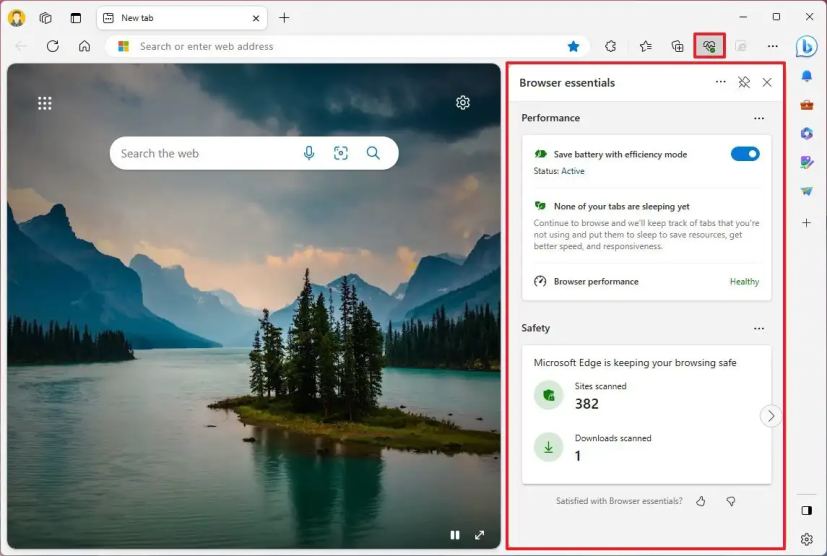 Microsoft Edge Browser Essentials
Microsoft Edge Browser Essentials
Die Option ist im Adressleistenbereich verfügbar und enthält die Option, den Energiesparmodus ein-oder auszuschalten, und zeigt Ihnen, welche Registerkarten im Ruhezustand sind, um Speicherplatz zu sparen”Abschnitt können Sie Websites sehen, die der Browser beim Surfen im Internet aus Sicherheitsgründen gescannt hat.
9. Geteilter Bildschirm
Microsoft Edge erhält auch eine neue „Fenster teilen“-Funktion, mit der Sie zwei Registerkarten im selben Fenster anzeigen können, um Seiten nebeneinander zu vergleichen.
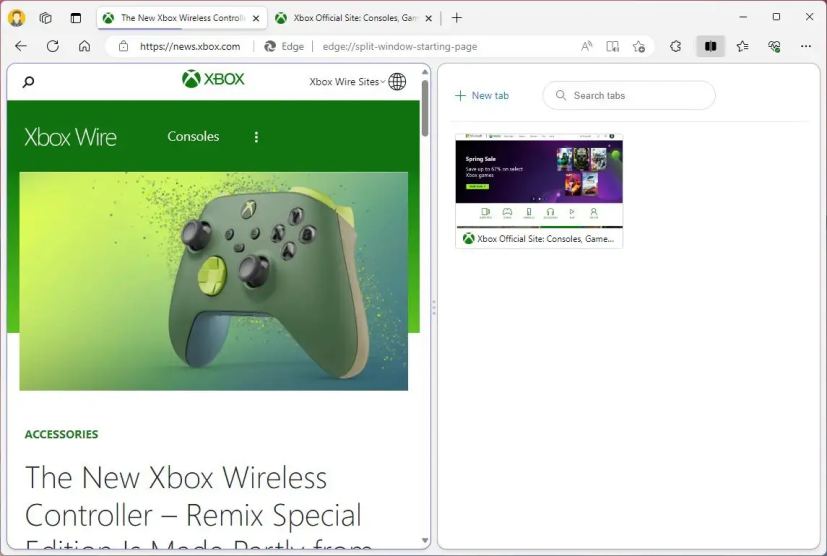 Geteilter Bildschirm von Microsoft Edge
Geteilter Bildschirm von Microsoft Edge
Sobald Sie die Funktion aktivieren, ist eine neue Schaltfläche „Fenster teilen“ im Adressleistenbereich verfügbar. Wenn Sie auf die Schaltfläche klicken, wird die angezeigte Seite geteilt, und Sie können dann eine andere auswählen, um den Bildschirm zu teilen.
Die Funktion „Fenster teilen“ befindet sich noch in der Entwicklung. Es sollte jedoch über den stabilen Kanal verfügbar sein, der das „Microsoft Edge Split Screen“-Flag aktiviert.
10. Super Resolution
„Super Resolution“ ist eine Medienfunktion, die maschinelles Lernen verwendet Technologie zur Verbesserung der Qualität aller Videos, die Sie auf Microsoft Edge ansehen. Super Resolution entfernt blockartige Komprimierungsartefakte und skaliert die Videoauflösung für ein schärferes und klareres Erlebnis.
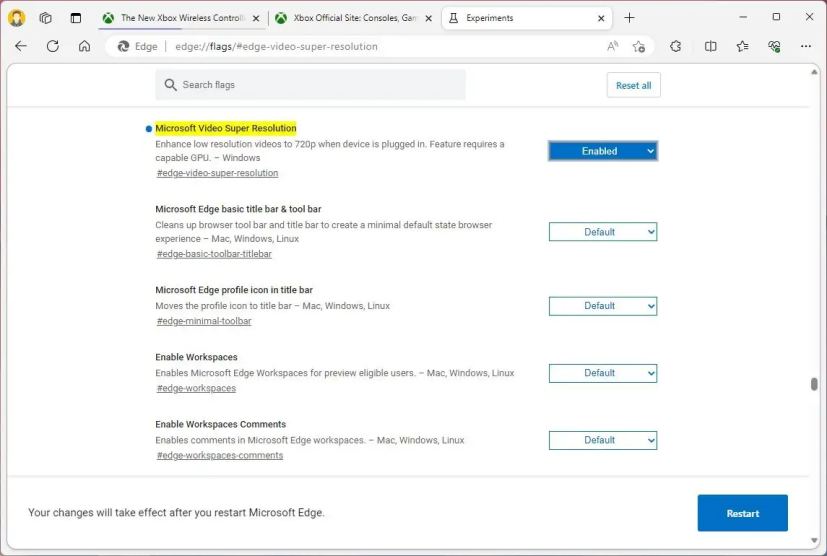 Microsoft Edge-Videosuperauflösung
Microsoft Edge-Videosuperauflösung
Als Ergebnis dessen Aufgrund der Komplexität ist die Funktion nur für Geräte mit Grafikkarten der Serien Nvidia RTX 20/30/40 oder AMD RX5700-RX7800 verfügbar. Außerdem muss die Auflösung weniger als 720p betragen, das Gerät muss an die Steckdose angeschlossen sein, die Videohöhe und-breite muss mehr als 192 Pixel betragen und das Video muss nicht geschützt sein.
Sie können eine Vorschau der Funktion auf der Seite „Flags“ aktivieren, indem Sie die Option „Edge Video Super Resolution“ (edge://flags/#edge-video-super-resolution) aktivieren.
11. Visuelles Update
Zusätzlich zu den neuen Funktionen plant Microsoft Aktualisieren Sie die Grafik des Browsers mit dem Glimmermaterial und Acryl, um es an die Designsprache von Windows 11 anzupassen. Das Glimmermaterial fügt eine durchscheinende Schicht über dem Rahmen hinzu, die die Farben des Hintergrunds durchlässt durchscheinen, und das Acrylmaterial fügt den Elementen einen Unschärfeeffekt hinzu.
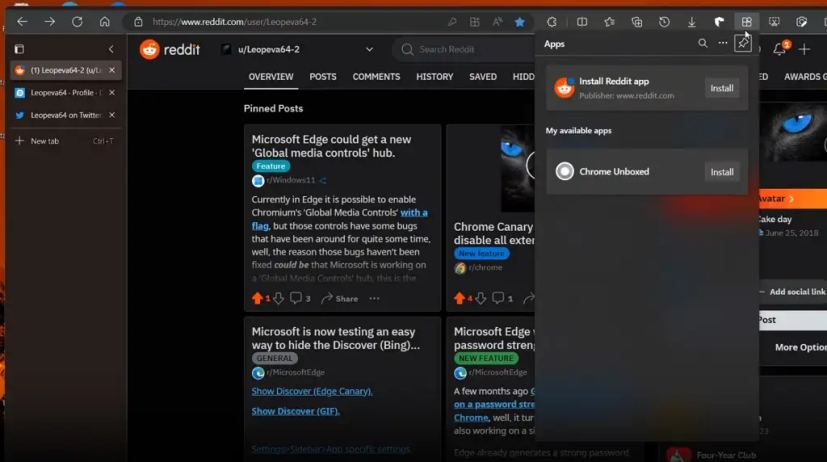 Microsoft Edge Glimmermaterial/Bild: @Leopeva64-2
Microsoft Edge Glimmermaterial/Bild: @Leopeva64-2
Außerdem ist die Die Browser-Oberfläche wird noch mehr abgerundete Ecken enthalten, und Sie werden dies überall bemerken, insbesondere auf der Hauptleinwand.
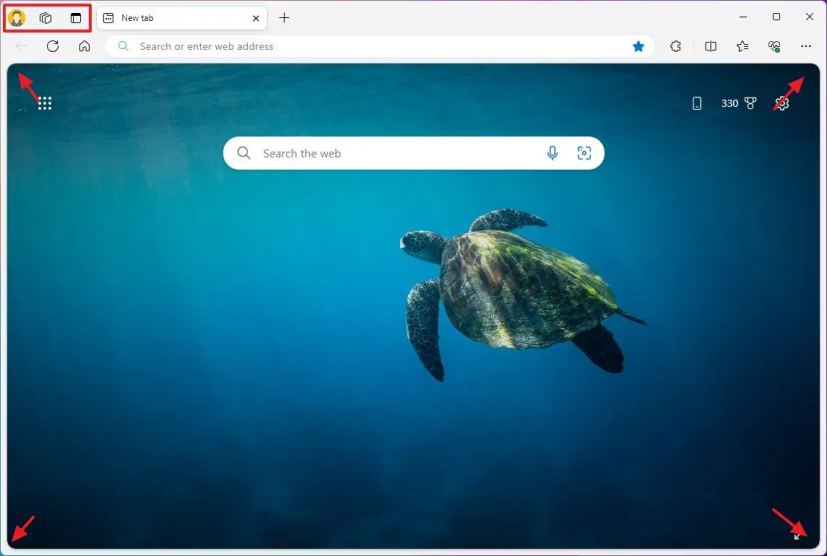 Microsoft Edge aktualisierte Benutzeroberfläche
Microsoft Edge aktualisierte Benutzeroberfläche
Schließlich das Profilmenü , zusammen mit anderen Funktionen, wird jetzt in der oberen linken Ecke neben den Registerkarten angezeigt.
Der Bildersteller, Drop, Bildeditor und die Änderungen für den Effizienzmodus werden voraussichtlich in Kürze eingeführt Wochen, und die verbleibenden Änderungen, die im Leitfaden beschrieben werden, könnten später in diesem Jahr veröffentlicht werden. Das Unternehmen kann die neuen Funktionen jedoch jederzeit verzögern und verwerfen.
@media only screen and (min-width: 0px) and (min-height: 0px) { div[id^=”bsa-zone_1659356403005-2_123456″] {Mindestbreite: 300px; Mindesthöhe: 250 Pixel; } } @media only screen and (min-width: 640px) and (min-height: 0px) { div[id^=”bsa-zone_1659356403005-2_123456″] { min-width: 300px; Mindesthöhe: 250 Pixel; } }